Войти в личный кабинет провайдера Интертелеком АССА
Содержание:
Что нужно для установки 3G CDMA антенны, и как выбрать антенну
Понятное дело, что нам понадобиться сама CDMA антенна. Они есть разные, отличаются в основном мощностью 27 dBi, 24 dBi, 21 dBi, 19 dBi, 14 dBi. Здесь уже нужно смотреть. Если в программе AxesstelPst EvDO BSNL вы видите что сигнал у вас очень плохой, то покупайте самую мощную антенну. В любом случае, мощность не будет лишней. Если вы хотите просто усилить сигнал, то можно взять что-то по проще.Как вы можете видеть выше на фото, антенна у меня мощностью в 14db. Но, нужно учитывать то, что без антенны у меня сигнал есть, примерно 50% от максимального.
Дальше нам понадобится кабель, который будет идти от антенны к модему. Кабель примерно такой же как идет к антенне от телевизора, но он немного тоньше (насколько я знаю, можно использовать и обычный телевизионный, но лучше купить специальный). Если вы хотите углубляться в это дело, то лучше всего купить кабель RG 58. А если такого не найдете, то постарайтесь найти кабель с сопротивлением в 50 ОМ. Если вы будете покупать в магазине, то вам там предложат кабель. На нем лучше не экономить. Сразу примерно рассчитайте сколько метров вам его понабиться (где будет стоять антенна и модем, как будете прокладывать кабель). Лучше возьмите с запасом. У меня, например, кабель Satline RG-58 50 Ом.
Так же нам нужен переходник с кабеля, который будет идти от антенны, к модему. Выглядит он примерно вот так:У меня модем Novatel U720
Переходник нужно покупать для вашего модема, обратите на это внимание. Там, насколько я знаю, не для каждой модели модема отдельный переходник, на разница есть
Когда отправитесь за покупкой переходника, то запомните, или запишите модель вашего модема (написана как правило на наклейке), или возьмите модем собой.
Еще нам понадобиться коннектор для кабеля типа F (вроде бы не ошибся в названии) для того, что бы соединить кабель от антенны с переходником. А еще, лучше, купите сразу два. Может быть, что с вашей антенны уже будет выходит кабель, к которому нужно подключиться через этот коннектор. В моем случае, нужен только один такой коннектор, так как у меня кабель подключается к самой антенне. Если купите два, ничего страшного, они недорогие. Ниже на фото я покажу как он выглядит.
Ну и нужен какой-то кронштейн для антенны. Хотя, это уже дело индивидуальное. Все зависит от того, где вы будете ставить антенну. У меня, например, она стоит на чердаке. Кто-то крепит ее над домом, на деревья и т. д. Я еще об этом напишу.
Ну, вроде бы все. Если вы уже все купили, то можно приступать к работе. А если нет, то сохраните эту страничку, скупитесь и тогда продолжим:)
Новые возможности личного кабинета

Наличие онлайн-сервиса для абонентов компании особенно важно, поскольку добраться до офисов компании в нужный момент не всегда представляется возможным. Более того, отделения провайдера не работают круглосуточно, а управление теме или иными услугами порой не терпит промедлений
Интернет-платформа «Интертелеком-АССА» вход в личный кабинет допускает на постоянной основе, благодаря чему пользователи в любой момент имеют возможность:
- проверять состояние баланса лицевого счета абонента, использовать его временную блокировку;
- пополнять баланс посредством безналичных платежей через банковские карты, электронные платежные системы;
- изменять объем подключенных опций, менять тарифные планы, подключать дополнительные услуги;
- заказывать подробную детализацию по израсходованным пакетам, трафику, средствам за выбранный отчетный период;
- запрашивать информацию для составления налоговых накладных (при использовании услуг коммерческим лицом);
- производить блокировку телефонного номера на временной или постоянной основе;
- осуществлять управление групповыми пакетами (при подключении к одному тарифу нескольких членов семьи);
- отслеживать историю пополнений, списаний денежных средств;
- участвовать в программе лояльности, отслеживать начисление бонусных гривен, использовать их для подключения дополнительных пакетов, пополнения баланса.
Вход в личный кабинет и регистрация
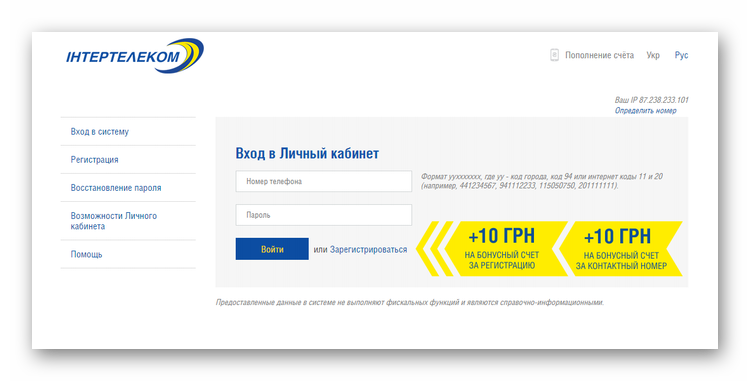
Авторизация на абонентском портале «Интертелекома» доступна после перехода к пункту «Личный кабинет» на главной странице официального сайта. Чтобы войти в ЛК, пользователь должен ввести номер телефона или номер лицевого счета, а также указать пароль. Восстановить его в случае утраты можно через специальный интерфейс при наличии привязанного к аккаунту электронного ящика.
Выполнение регистрации в «Интертелеком-АССА» осуществляется на самом портале и не требует посещения офисов провайдера. Для этого достаточно быть абонентом мобильной сети оператора. Создается учетная запись в следующем порядке:
- Выбрать на экране авторизации пункт «Регистрация» в левом вертикальном меню.
- Указать абонентский номер, пароль (дважды) и адрес электронной почты.
- Подтвердить регистрацию через письмо администрации портала, высылаемое на указанный электронный ящик.
Оператор «Интертелеком» входит в группу крупнейших телекоммуникационных компаний Украины. Широкая сеть покрытия, внушительная абонентская база позволяют фирме осуществлять функции провайдера и предоставлять интернет, телевидение жителям отдаленных районов и небольших поселений. Для удобства клиентов создан личный кабинет, благодаря которому управление услугами, их оплата производятся без посещения офисов компании на круглосуточной основе.
Бизнес на связи 250, 99, 50, 30, 25
Приложение № 2 к Корпоративному договору о предоставлении услуг телефонной связи с использованием фиксированного абонентского радиодоступа стандарта CDMA.
|
ОСНОВНЫЕ УСЛУГИ * |
БИЗНЕС НА СВЯЗИ 250 | БИЗНЕС НА СВЯЗИ 99 | БИЗНЕС НА СВЯЗИ 50 | БИЗНЕС НА СВЯЗИ 3 | БИЗНЕС НА СВЯЗИ 25 |
|
ПОДКЛЮЧЕНИЕ (прямой городской телефонный номер) |
1,00 | 1,00 |
1,00 |
1,00 |
1,00 |
| Ежемесячная абонентская плата | 250 | 99 |
50 |
30 |
25 |
| ПАКЕТНЫЕ УСЛОВИЯ (ежемесячные) | |||||
| Бесплатные минуты на местные городские номера | неограниченно | неограниченно | 25000 | 2500 | 750 |
|
Бесплатные минуты на междугороднюю и мобильную нумерацию по Украине |
500 | 150 | — | — | — |
|
Бесплатные SMS в сети «Интертелеком», на сети GSM и CDMА операторов Украины |
100 | 100 | — | — | — |
| Бесплатные МБ вход./исход. трафика | 5000 | 3000 | 1500 | 500 | 150 |
| ВХОДЯЩИЕ ЗВОНКИ — | |||||
|
ИСХОДЯЩИЕ ЗВОНКИ (за 1 минуту эфирного времени) * |
|||||
| Звонки в национальной сети Интертелеком (городские и мобильные номера) | 0,00 | 0,00 | 0,00 | 0,00 | 0,00 |
| Звонки на местные городские номера (сверх пакета) | 0,00 | 0,00 | 0,03 | 0,04 | 0,05 |
| Звонки на городские номера по области (сверх пакета) | 0,25 | 0,25 | 0,25 | 0,28 | 0,30 |
|
Звонки на городские номера по Украине: г. Киев, г. Харьков, г. Львов, г. Одесса, г. Днепропетровск, г. Донецк |
0,25 | 0,30 | 0,30 | 0,35 | 0,40 |
| Звонки на городские номера по Украине (сверх пакета) | 0,30 | 0,35 |
0,35 |
0,40 |
0,45 |
|
Звонки на сети мобильных операторов связи Украины (сверх пакета) |
0,50 | 0,50 | 0,50 | 0,55 | 0,60 |
|
Международные звонки |
|||||
| Звонки в Россию | 0,60 | 0,60 | 0,60 | 0,75 | 0,75 |
| Звонки в Китай, США, Канаду, Египет, Турцию, Израиль | 0,99 | 0,99 | 0,99 | 0,99 | 0,99 |
| Звонки в Европу и страны СНГ ** | 1,99 | 1,99 | 1,99 | 1,99 | 1,99 |
| Звонки по остальным направлениям (в т. ч. Гонконг) | 12,00 | 12,00 | 12,00 | 12,00 | 12,00 |
| Звонки на спутниковые системы связи | 75 | 75 | 75 | 75 | 75 |
* Тарификация соединений посекундная. Звонки по Украине (за исключением звонков на мобильных операторов) до 3- х секунд не тарифицируются.
** Европа: Австрия, Албания, Андорра, Бельгия, Болгария, Босния и Герцеговина, Венгрия, Германия, Гибралтар, Греция, Дания, Ирландия, Исландия, Испания, Италия, Кипр, Латвия, Литва, Лихтенштейн, Люксембург, Македония, Мальта, Монако, Нидерланды, Норвегия, Великобритания, Польша, Португалия, Румыния, Сан-Марино, Сербия, Словакия, Словения, Фарерские острова, Финляндия, Франция, Хорватия, Черногория, Чехия, Швейцария, Швеция, Эстония.
СНГ: Азербайджан, Армения, Беларусь, Грузия, Казахстан, Молдова, Таджикистан, Туркменистан, Узбекистан.
|
Дополнительные услуги |
БИЗНЕС НА СВЯЗИ 250 | БИЗНЕС НА СВЯЗИ 99 | БИЗНЕС НА СВЯЗИ 50 | БИЗНЕС НА СВЯЗИ 30 | БИЗНЕС НА СВЯЗИ 25 |
| АОН (автоматический определитель номера) | |||||
| Конференц-связь | |||||
| Ожидание вызова | |||||
| Переадресация вызова | |||||
| Активация услуги | |||||
| Переадресация вызова (за 1 минуту без стоимости звонка по направлению) | 0,20 | 0,20 | 0,20 | 0,20 | 0,20 |
|
Конфиденциальный звонок (за 1 звонок без стоимости эфирного времени) |
0,55 | 0,55 | 0,55 | 0,55 | 0,55 |
| Голосовая почта | |||||
| Организация голосового ящика | 5,00 | 5,00 | 5,00 | 5,00 | 5,00 |
| Ежемесячная абонентская плата | |||||
| Прослушивание голосового сообщения (за 1 минуту) | 0,05 | 0,05 | 0,05 | 0,05 | 0,05 |
| Служба коротких сообщений (SMS) | |||||
| Отправка SMS в сети Интертелеком | 0,01 | 0,01 | 0,01 | 0,02 | 0,03 |
| Отправка SMS на сети CDMA и GSM операторов Украины | 0,20 | 0,20 | 0,20 | 0,25 | 0,30 |
| Отправка SMS на сети зарубежных операторов | 1,00 | 1,05 | 0,45 | 0,50 | 0,60 |
| Передача факса | |||||
| Активация услуги | 10 | 10 | 10 | 10 | 10 |
| Ежемесячная абонентская плата | 5 | 5 | 5 | 5 | 5 |
| Входящее соединение (за 1 минуту) * | 0,20 | 0,20 | 0,20 | 0,20 | 0,20 |
| Исходящее соединение (за 1 минуту) * | 0,20 | 0,20 | 0,20 | 0,20 | 0,20 |
| Интернет доступ, WAP | |||||
| Активация услуги (логин:IT пароль:IT) | |||||
| Ежемесячная абонентская плата | |||||
| Плата за 1 МБ вход./исход. трафика (сверх пакета) | 0,07 | 0,07 | 0,08 | 0,09 | 0,10 |
| Предоставление постоянного IP адреса (ежемесячно) | 10,00 | 10,00 | 10,00 | 25,00 | 25,00 |
| Разовая детализация звонков, распечатка 1 стр.** | 2,40 | 2,40 | 2,40 | 2,40 | 2,40 |
| активация услуги для своего ПК*** | 0,00 | 0,00 | 0,00 | 0,00 | 0,00 |
* При передаче и приеме данных и факса к стоимости услуги добавляется стоимость минуты соединения по данному направлению для данного тарифного плана.
** Бесплатная детализация (распечатка) звонков предоставляется абоненту при условии обращения абонента в случае спорной ситуации исключительно за период, указанный в обращении.
*** При активации
услуги предоставляется демонстрационный период
(период без абонентской платы) в размере 30 дней с дня активации услуги.
|
Специальные условия |
БИЗНЕС НА СВЯЗИ 250 | БИЗНЕС НА СВЯЗИ 99 | БИЗНЕС НА СВЯЗИ 50 | БИЗНЕС НА СВЯЗИ 30 | БИЗНЕС НА СВЯЗИ 25 |
| «Номер по выбору» | 50 | 50 | на общих условиях | на общих условиях | |
| «Золотой номер» | 500 | 700 | 1000 | на общих условиях | на общих условиях |
Тарифы указаны в гривнах с учетом НДС.
Тарификация сессий Интернет происходит с точностью до 1 КБ с округлением до целой копейки. Сессии до 512 байт не тарифицируются.
Версия для печати
Вернуться в экранную версию
Самостоятельная установка 3G CDMA антенны Интертелеком
Берем отвертку, нож, антенну, кабель и идем туда, где мы будем ставить нашу антенну. Как я уже писал, я установил на чердаке. Эти антенны вроде как рассчитаны для установки под открытым небом. Но вы сами понимаете, что так она выйдет из строя намного быстрее. Да и еще будет торчать на глазах. А установка на чердаке у меня не вызвала никаких проблем. Я имею введу, что скорость и сигнал не ниже. Так зачем устанавливать ее под дождем, солнцем и ветрами.
Откручиваем пластмассовую крышку на антенне, зачищаем один конец кабеля, вставляем его в антенну и зажимаем. Главное, внимательно смотрите, что бы центральный проводник не торкался до экрана. Должно получится примерно так:

Закручиваем крышку на самой антенне и фиксируем ее примерно в том положении, в котором она у вас будет висеть. Пока ее сильно не закрепляйте. Если вы знаете в каком примерно направлении находится базовая станция вашего оператора (в моем случае Интертелеком), то установите антенну в этом направлении. Если вы устанавливаете ее в селе, то пробуйте установить в направлении районного центра, или ближайшего большого города. Скорее всего, базовая станция где-то там.

Примерно зафиксировали антенну, и прокладываем кабель к модему. Как это сделать, нужно уже смотреть по ситуации. Как правило, выпускают кабель на двор и прокладывают его через окно. Я поступил иначе: у меня на веранде потолок из вагонки, и я сделал небольшое отверстие в углу, через которое и проложил кабель.
Значит прокладываем кабель к модему. Зачищаем второй конец кабеля и накручиваем на него коннектор, о котором я писал выше. Выглядит это примерно вот так:

У меня сам коннектор немного больше самого кабеля (он от телевизионного кабеля, а тот более толстый), но ничего, все работает, нужно будет поменять. Дальше берем наш переходник от модема и прикручиваем его к коннектору:

Дальше переходник подключаем к модему а модем к компьютеру.

Вот и все, установка антенны закончена. Подключайтесь к интернету и можете проверять скорость. Вы наверное спросили бы, почему мы хорошенько не зафиксировали антенну. Да, я помню, мы еще попробуем ее настроить.
Настройка 3G CDMA антенны на максимальный прием и скорость
Антенну то мы установили, но что если она ничего не дала в плане улучшения сигнала, или может сигнал вообще пропал, если мы где-то плохо зачистили кабель. Я советую обязательно провести еще настройку антенны. Возможно, ее нужно повернуть в другую сторону, или поднять повыше.
Сделать это совсем не сложно, я подробно об этом писал в стать о настройке модема (антенны) по программе AxesstelPst EvDO BSNL. Устанавливаем программу, настраиваем и смотрим какой у нас сигнал. Можете отключить антенну от модема и посмотреть как поменяются параметры в программе AxesstelPst EvDO BSNL. У меня вот такие параметры:
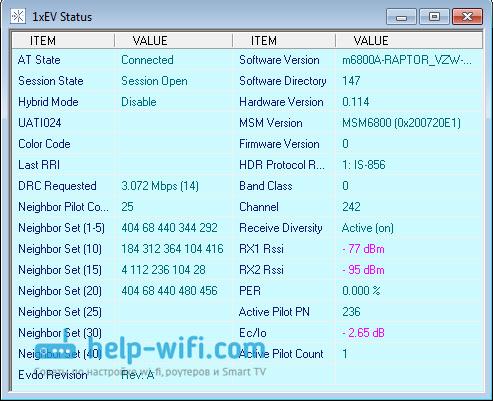
Напомню: параметр DRC Requested должен быть как-можно выше, и стабильнее. В идеале — 3.072 Mbps. А параметры RX1, RX2 и Ec/Io должны быть как можно ниже. Чем они ниже, тем лучше. Цифры, которые вы видите у меня, это примерно достаточный уровень сети.
Что бы настроить установленную нами антенну, скорее всего понадобиться два человека: одному нужно следить за показателями в программе AxesstelPst EvDO BSNL, а другому перемещать антенну. Постарайтесь найти максимальный уровень сигнала. Когда такой будет найден, надежно зафиксируйте антенну.
На этом установку и настройку можно считать законченной. Думаю, что у вас все получилось.
Какой прирост в скорости работы интернета может дать антенна?
Еще в начале статьи я писал, что покажу скриншоты проверки скорости интернета Интертелеком до установки антенны и после. Хотя, у меня не максимальный уровень сигнала, он у меня достаточный. Нужно наверное устанавливать более мощную антенну. 14db для меня маловато.
Скорость без антенны (модем под потолком):

Скорость с установленной антенной:

Вот такие результаты. Вроде бы неплохо, но можно добиться лучших результатов, нужна более мощная антенна.
Друзья, еще один очень важный совет. Вы когда подключите к модему антенну (переходник), этот самый переходник лучше всего примотать к модему изолентой, или скотчем. Дело в том, что сам разъем под антенну на модеме очень нежный, и очень легко ломается. Я уже на одном модеме (Huawei EC 306) сломал. Пришлось самому разбирать и паять. А если примотать кабель переходника к корпусу модема, то сам разъем не будет все время двигаться, и не обломается. Мне это сразу советовали в магазине в офисе Интертелеком. Я почему-то не послушал.
98
Сергей
Настройка интернета 3G/4G










